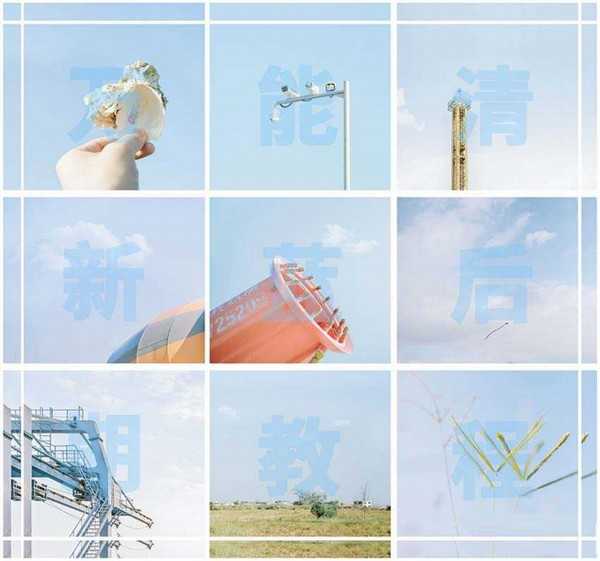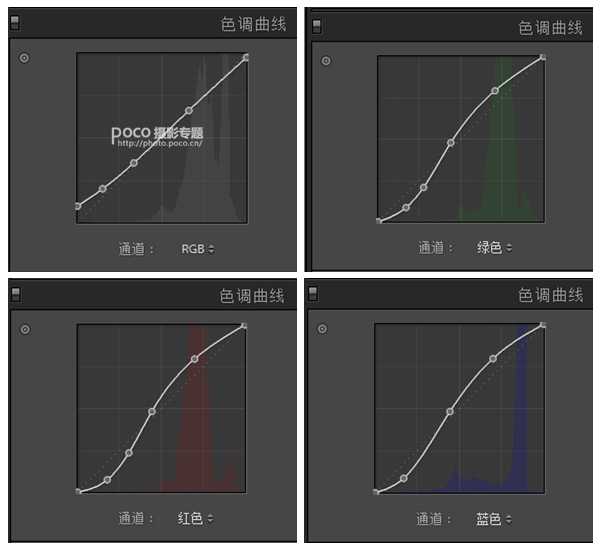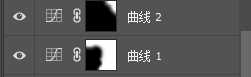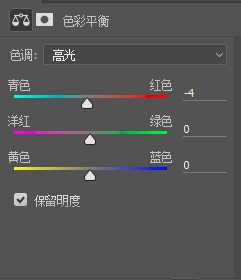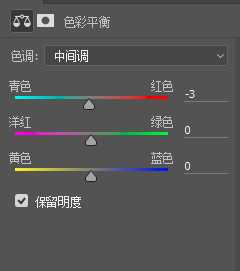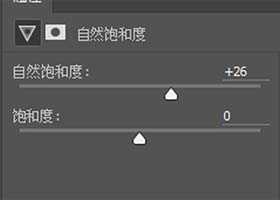很多朋友在学习PS照片调色的时候都遇到过我学了一个照片调色,但是换了一个照片之后调出来的色彩不一定适合或者说不好看了。调色其实是一个对经验要求比较高的教程,所以我们就得多练习,多学习照片调色,掌握调色的原理。这篇教程对于99%的照片都是适合的,推荐过来,希望的朋友们喜欢吧!
具体的调色步骤如下:
(1)把图片导入LR或者PS里面的CAMERA RAW
很多人拍完照片后不知道该怎么后期,所以我先来说下思路。清新的照片都是比较明亮的,整体偏向高调子。而原图看起来比较暗淡,所以先来做个基本调整。让照片亮起来如下图。
(2)调整基本参数 原图本来就很蓝,色温不动,色调加点绿会比较清新。加点曝光 (加了曝光一般会减高光,以免最亮的地方过曝)。提高阴影和暗部 让整个画面亮起来。
修改后如下图:
(3)色调曲线调整 调整曲线后照片变得更加明亮通透,颜色丰富。
修改后效果如下图:
(4)修改HSL 降低橙色和红色还有黄色的饱和度是为了让照片中的皮肤更清新通透。
提高这些颜色的明亮度也是为了更加清新通透。
(5)进入PS调整细节 个人喜好,拍摄小物件喜欢用1比1构图,所以先做了个裁剪:
然后用修复画笔工具把贝壳上的一些比较大的瑕疵去掉:
然后照片的右上部分比较偏暗,用曲线工具提亮,蒙版遮挡不需要提亮的部分:
(6)PS里调整色彩平衡 分别对中间调和和高光做细微调整:
然后调整中间调,现在照片的整个调子已经偏高调,阴影已经没什么可以调整了。
(7)加自然饱和度
最后调整加自然饱和度,让照片看起来更鲜活。
教程结束,以上就是PS后期调出清新蓝色调的人像、静物教程,是不是很简单啊,喜欢的朋友快快来学习吧!
蓝色调,人像,静物
稳了!魔兽国服回归的3条重磅消息!官宣时间再确认!
昨天有一位朋友在大神群里分享,自己亚服账号被封号之后居然弹出了国服的封号信息对话框。
这里面让他访问的是一个国服的战网网址,com.cn和后面的zh都非常明白地表明这就是国服战网。
而他在复制这个网址并且进行登录之后,确实是网易的网址,也就是我们熟悉的停服之后国服发布的暴雪游戏产品运营到期开放退款的说明。这是一件比较奇怪的事情,因为以前都没有出现这样的情况,现在突然提示跳转到国服战网的网址,是不是说明了简体中文客户端已经开始进行更新了呢?
更新动态
- 凤飞飞《我们的主题曲》飞跃制作[正版原抓WAV+CUE]
- 刘嘉亮《亮情歌2》[WAV+CUE][1G]
- 红馆40·谭咏麟《歌者恋歌浓情30年演唱会》3CD[低速原抓WAV+CUE][1.8G]
- 刘纬武《睡眠宝宝竖琴童谣 吉卜力工作室 白噪音安抚》[320K/MP3][193.25MB]
- 【轻音乐】曼托凡尼乐团《精选辑》2CD.1998[FLAC+CUE整轨]
- 邝美云《心中有爱》1989年香港DMIJP版1MTO东芝首版[WAV+CUE]
- 群星《情叹-发烧女声DSD》天籁女声发烧碟[WAV+CUE]
- 刘纬武《睡眠宝宝竖琴童谣 吉卜力工作室 白噪音安抚》[FLAC/分轨][748.03MB]
- 理想混蛋《Origin Sessions》[320K/MP3][37.47MB]
- 公馆青少年《我其实一点都不酷》[320K/MP3][78.78MB]
- 群星《情叹-发烧男声DSD》最值得珍藏的完美男声[WAV+CUE]
- 群星《国韵飘香·贵妃醉酒HQCD黑胶王》2CD[WAV]
- 卫兰《DAUGHTER》【低速原抓WAV+CUE】
- 公馆青少年《我其实一点都不酷》[FLAC/分轨][398.22MB]
- ZWEI《迟暮的花 (Explicit)》[320K/MP3][57.16MB]